Bagaimana Cara Mengirim Pesan ke Seseorang di Youtube? Panduan dan Tips
Diterbitkan: 2021-12-24Berkantor pusat di San Bruno, California, YouTube adalah situs web berbagi video online gratis tempat pengguna dapat menonton, menyukai, berbagi, berkomentar, dan mengunggah video mereka. Pada platform ini, Anda mungkin ingin mengirim pesan kepada seseorang, Anda pasti bertanya-tanya bagaimana melakukannya. Karena tidak seperti Facebook, fungsi ini mungkin tidak langsung.
Pada artikel ini, kami akan menunjukkan kepada Anda Cara Mengirim Pesan ke Seseorang di Youtube: Panduan dan Tips Utama . Semoga setelah membaca artikel ini, Anda berhasil mengirim pesan kepada seseorang di platform dominan ini.
Pos terkait:
- Format Video Terbaik untuk Youtube: Dimensi & Ukuran
- Seberapa Besarkah Thumbnail Youtube? Panduan Ukuran & Praktik Terbaik
Bisakah Anda mengirim dan menerima pesan di Youtube?
Pada tanggal 9 Juli 2018, YouTube menonaktifkan fitur mengirim, menerima, atau membaca pesan pribadi di Creator Studio karena tidak populernya fitur ini. Namun, ini berkonsentrasi pada fitur dan alat penting. Lebih khusus lagi, ini mengakibatkan penghapusan semua pesan pribadi dari Creator Studio dan di mana pun di YouTube.
Namun, YouTube masih memungkinkan kami untuk mengirim pesan dengan membuat email pertanyaan bisnis di saluran Anda. Perhatikan bahwa hanya YouTube versi desktop yang tersedia dengan fitur ini.
Bagaimana cara mengirim pesan kepada seseorang di Youtube?
Sebelum kita mulai, ingatlah bahwa Anda hanya dapat melakukan ini jika pembuat saluran telah mengaktifkan fitur ini.
Masuk ke akun YouTube Anda
Masuk ke akun YouTube Anda setelah membuka situs web youtube.com.
Beralih ke tab About mereka
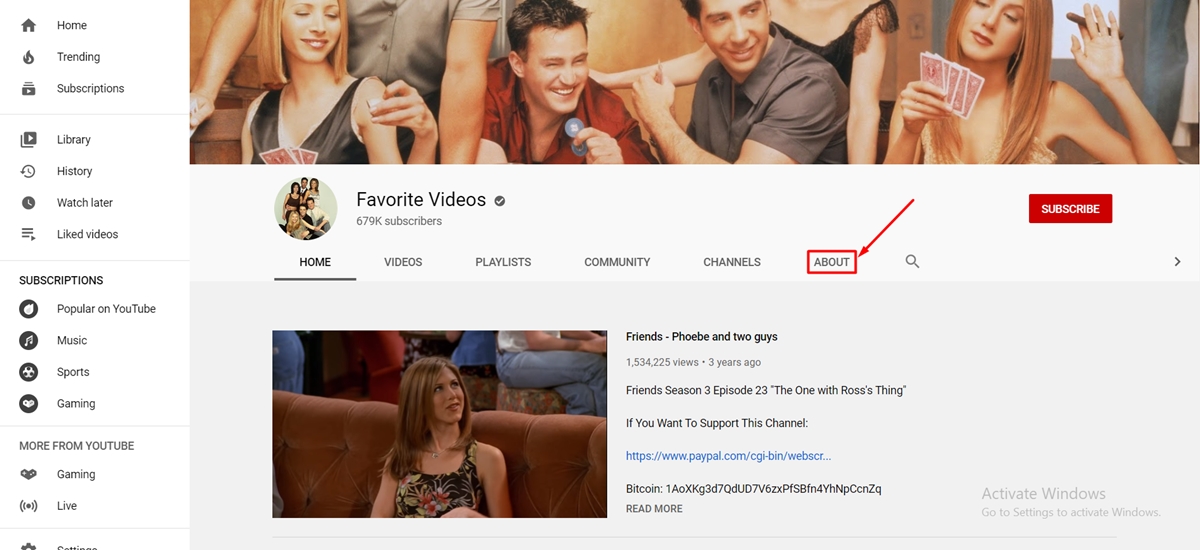
Lanjutkan ke akun yang ingin Anda kirimi pesan dan alihkan ke tab About mereka.
Ketuk View Email Address
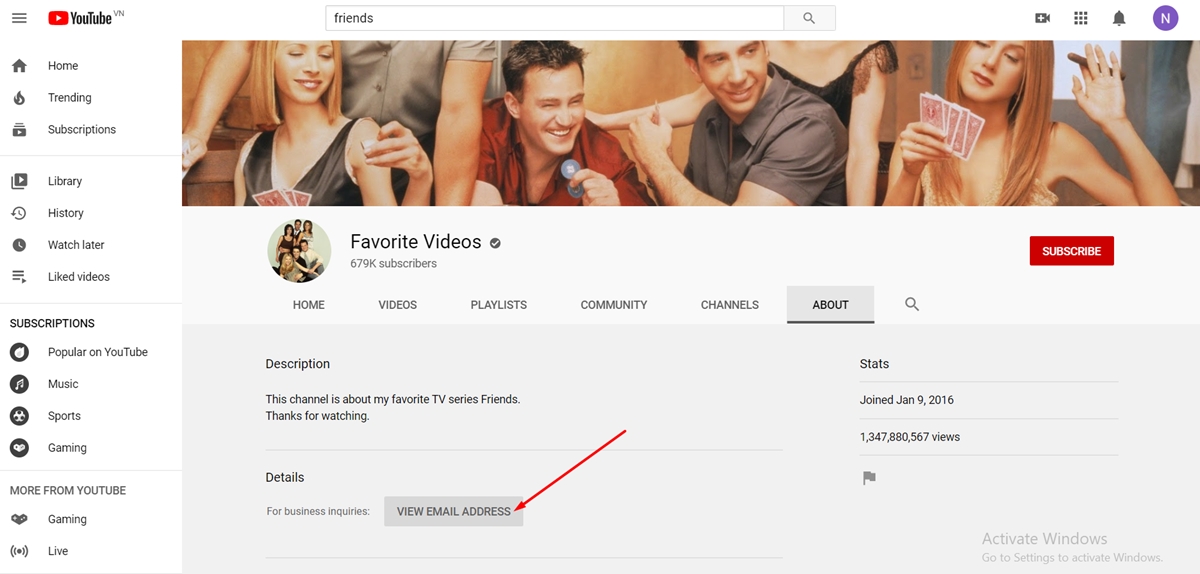
Jika mereka belum menyiapkan email pertanyaan bisnis, maka Anda tidak dapat melihat opsi itu, dan Anda tidak dapat mengirim pesan kepada mereka. Setelah itu, Anda diminta untuk mengisi formulir reCAPTCHA dan ketuk Submit untuk melanjutkan ke langkah berikutnya. Di bawah tab About mereka, Anda dapat melihat alamat email pertanyaan bisnis saluran tersebut.
Kirim pesan Anda
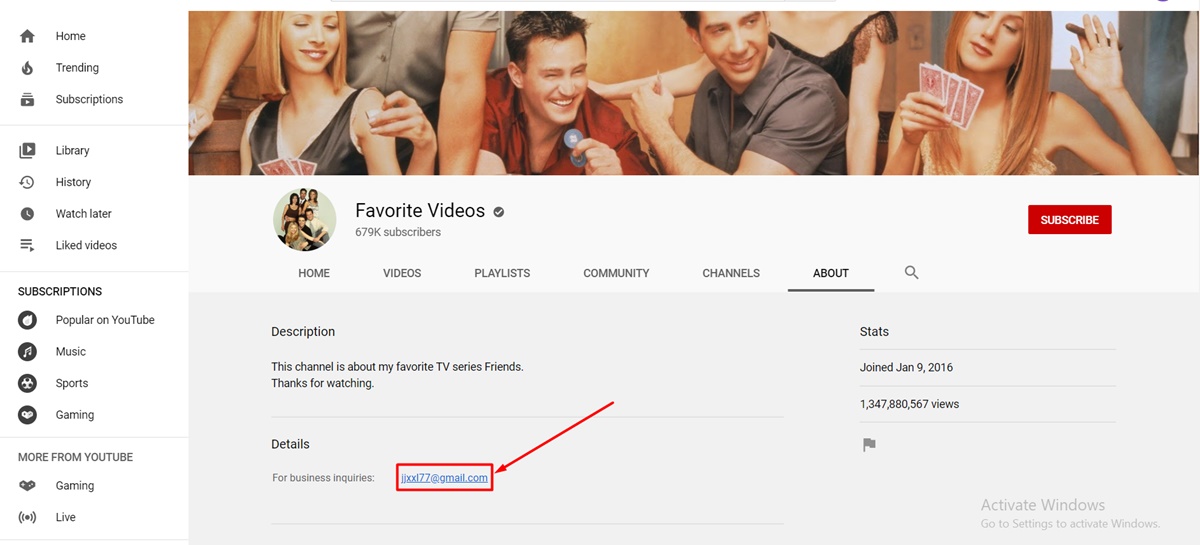
Dari sini, Anda dapat menyalin alamat email. Setelah itu, Anda dapat memasukkan informasi yang ingin Anda sampaikan dan mengirim pesan kepada mereka melalui akun email pribadi atau bisnis Anda.
Bagaimana cara mengatur email pertanyaan bisnis di Youtube?
Jika Anda seorang pencipta dan ingin memberi orang lain opsi lain untuk menghubungi Anda, maka menyiapkan email pertanyaan bisnis adalah pilihan yang ideal. Untuk melakukan ini, Anda dapat mengikuti langkah-langkah sederhana seperti di bawah ini:
Buka akun YouTube Anda.
Pilih Your Channel
Dari pojok kanan atas, ketuk foto profil Anda, dan setelah itu, pilih Your Channel .
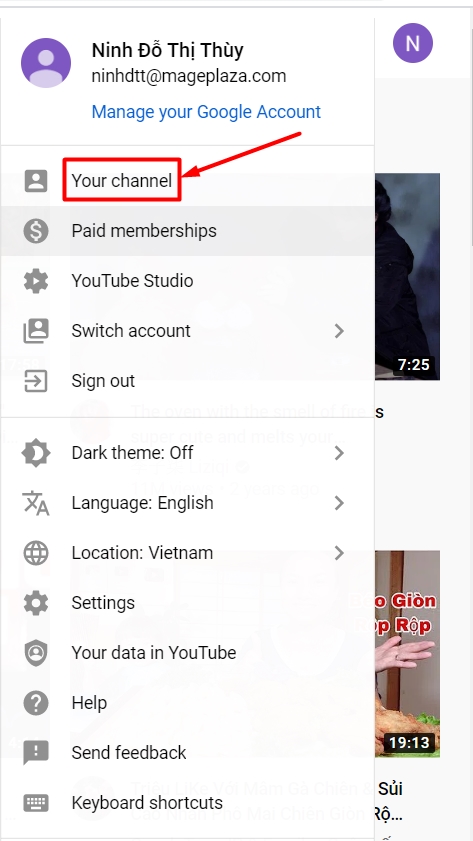
Klik Customize Channel
Setelah Anda mencapai halaman Anda, klik Customize Channel .
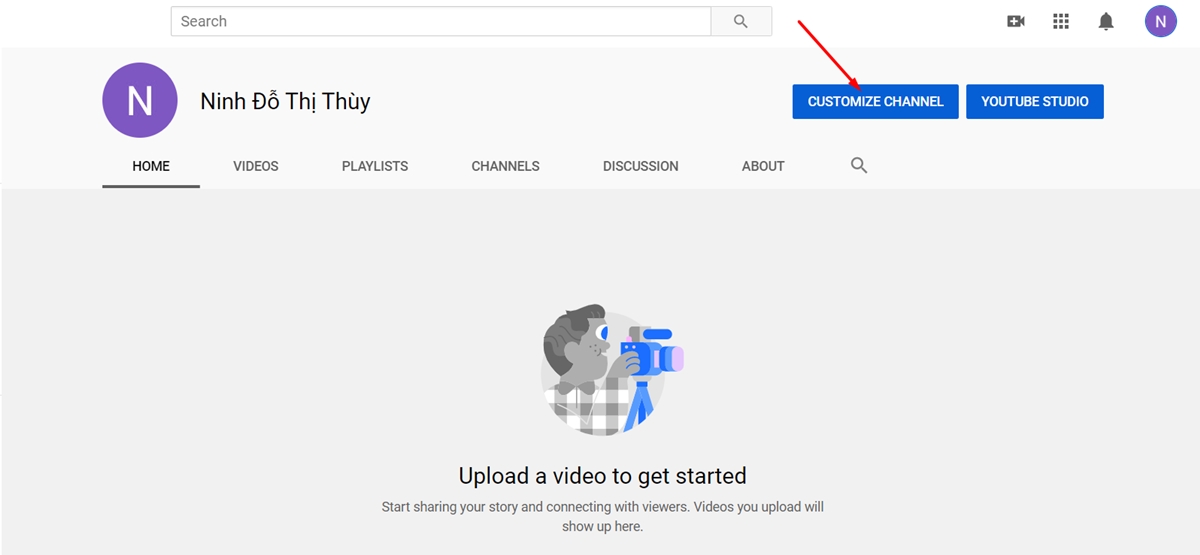
Beralih ke tab About Anda
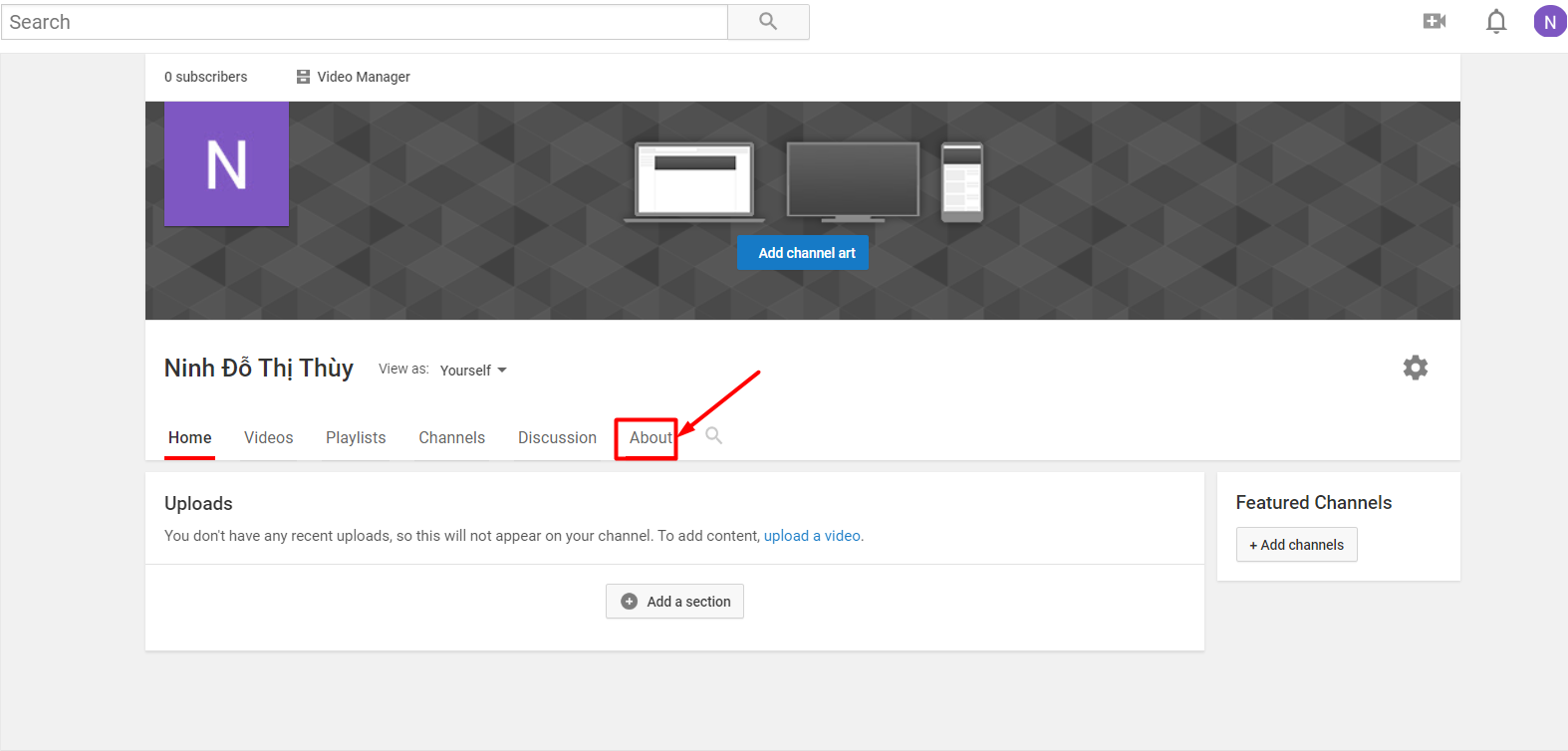
Ketuk Email
Di samping For Business Inquiries , ketuk + Email .
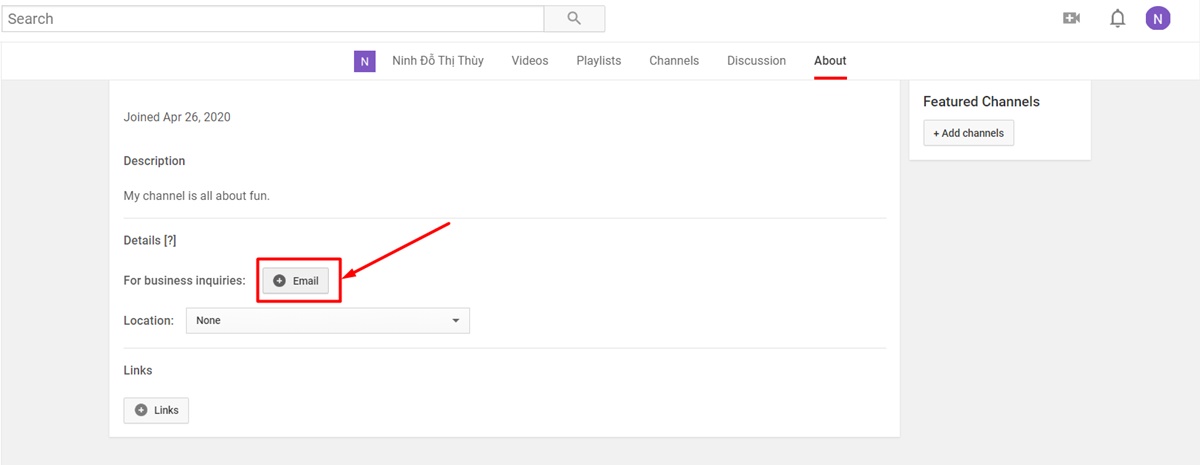
Ketik email Anda ke dalam kotak teks dan ketuk Done
Masukkan email yang melayani bisnis Anda ke saluran Anda.
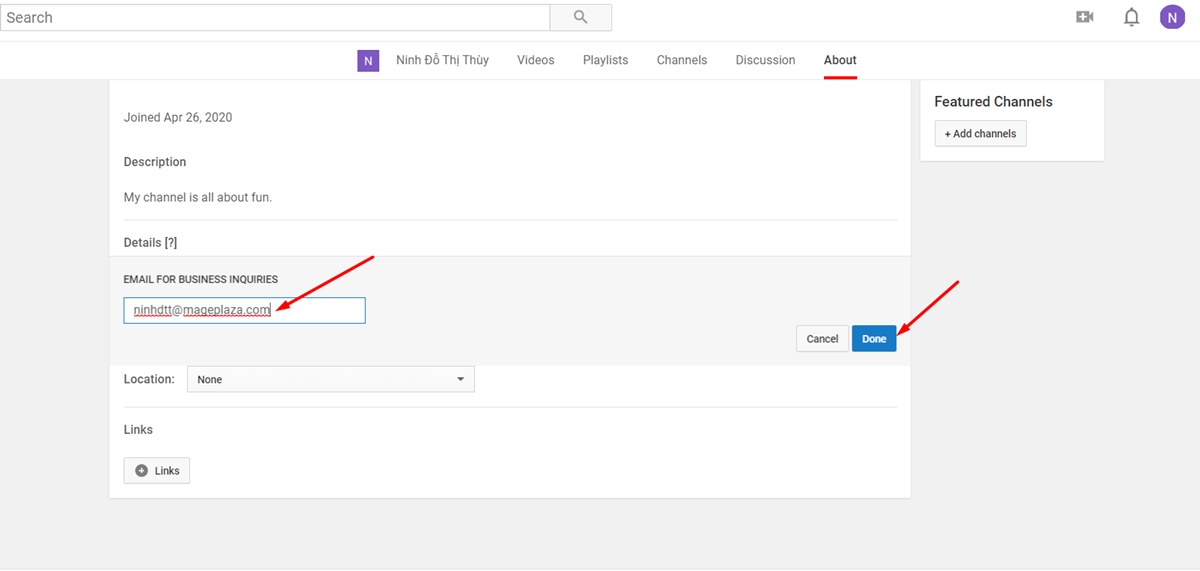

Jika Anda perlu mengubah alamat email Anda selanjutnya, Anda dapat memilih untuk kembali ke akun Anda dan memperbarui informasi Anda dengan mengikuti langkah yang sama.
Bagaimana cara mengirim pesan kepada seseorang di Youtube di ponsel?
Mengirim pesan ke seseorang di YouTube di perangkat seluler sangat mudah melalui aplikasi YouTube. Ingatlah bahwa mengeklik YouTube dari Google Chrome seluler akan mengarahkan Anda ke aplikasi. Anda dapat menginstal dan mengaktifkan aplikasi YouTube, lalu di bagian bawah layar, Anda dapat memilih Kotak Masuk.
Akan ada jendela tempat Anda dapat melihat daftar teman yang sudah terhubung dengan Anda. Anda hanya perlu mengeklik siapa pun yang ingin Anda ajak berkomunikasi dan mengetikkan pesan kepada mereka.
Dibandingkan dengan perpesanan YouTube di browser web, yang ada di perpesanan YouTube Seluler lebih baik. Alasan pertama adalah bahwa dari keyboard Anda, Anda dapat memiliki berbagai emotikon untuk dipilih, sedangkan di browser, simbol emotikon tidak berubah menjadi gambar.
Selain itu, hanya dengan mengklik ikon tambahan yang ditampilkan di kotak “Katakan sesuatu…”, Anda dapat mencari kata kunci dan video YouTube. Tidak hanya itu, Anda dapat memiliki opsi Mute Notifications dengan mengklik menu More. Namun, saat Anda berada di YouTube melalui browser, opsi ini tidak tersedia.
Beberapa tips dan trik saat mengirim pesan di Youtube
Waktu Ditonton
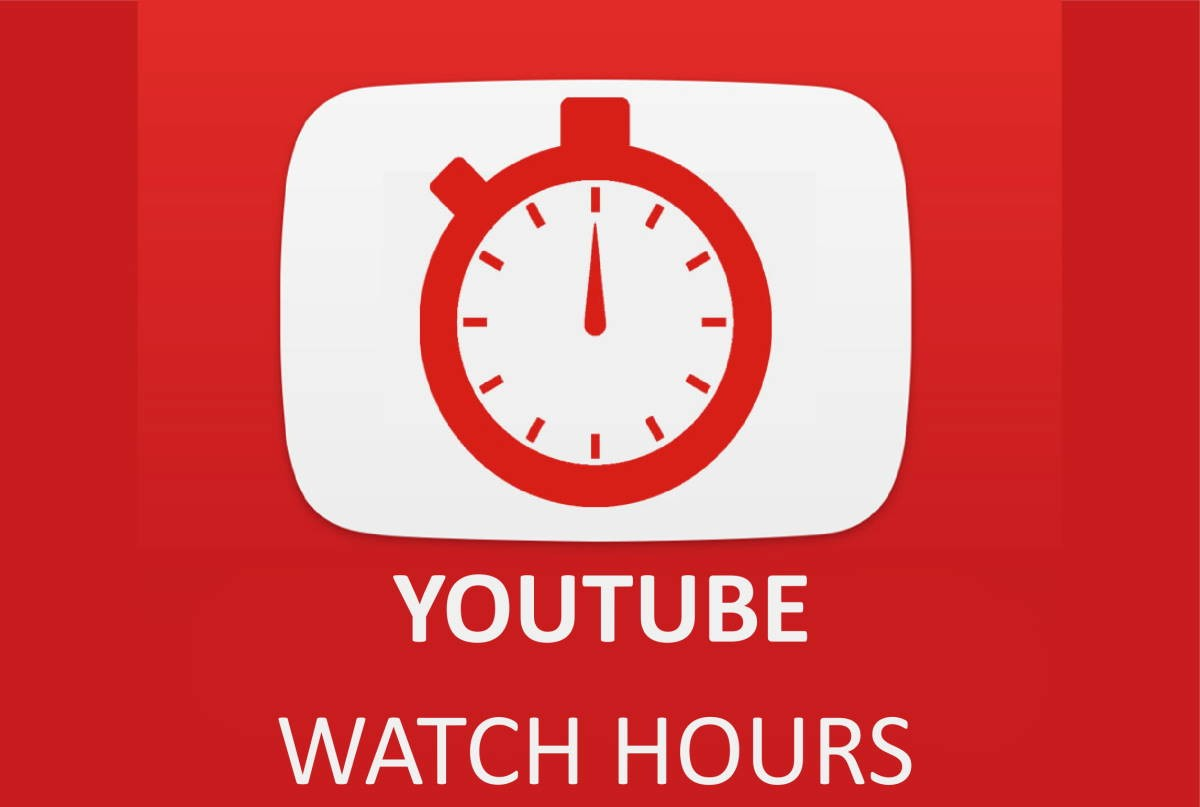
Setelah masuk ke akun Anda, Anda dapat memilih Waktu Menonton untuk mengetahui jumlah jam yang dihabiskan untuk menonton video. Dari menu, Anda juga dapat memilih untuk diingatkan agar bersantai jika Anda terlalu terlibat.
Cerita YouTube
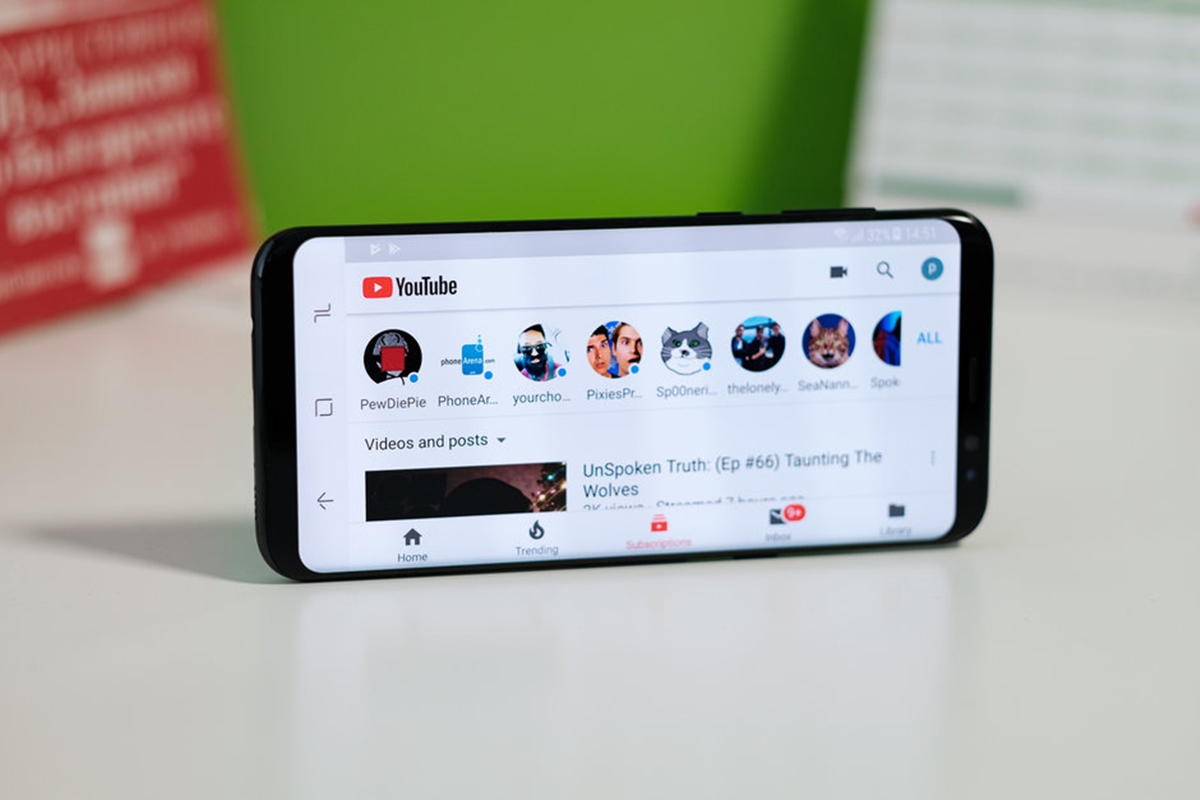
Anehnya, YouTube bahkan ikut-ikutan ikut-ikutan Stories. Di perangkat seluler, Anda dapat memilih Langganan dan geser ke atas hingga Anda melihat Stories. Tekan cerita yang Anda minati dan geser ke kiri atau kanan untuk menjelajahi lebih banyak.
Mode Terbatas
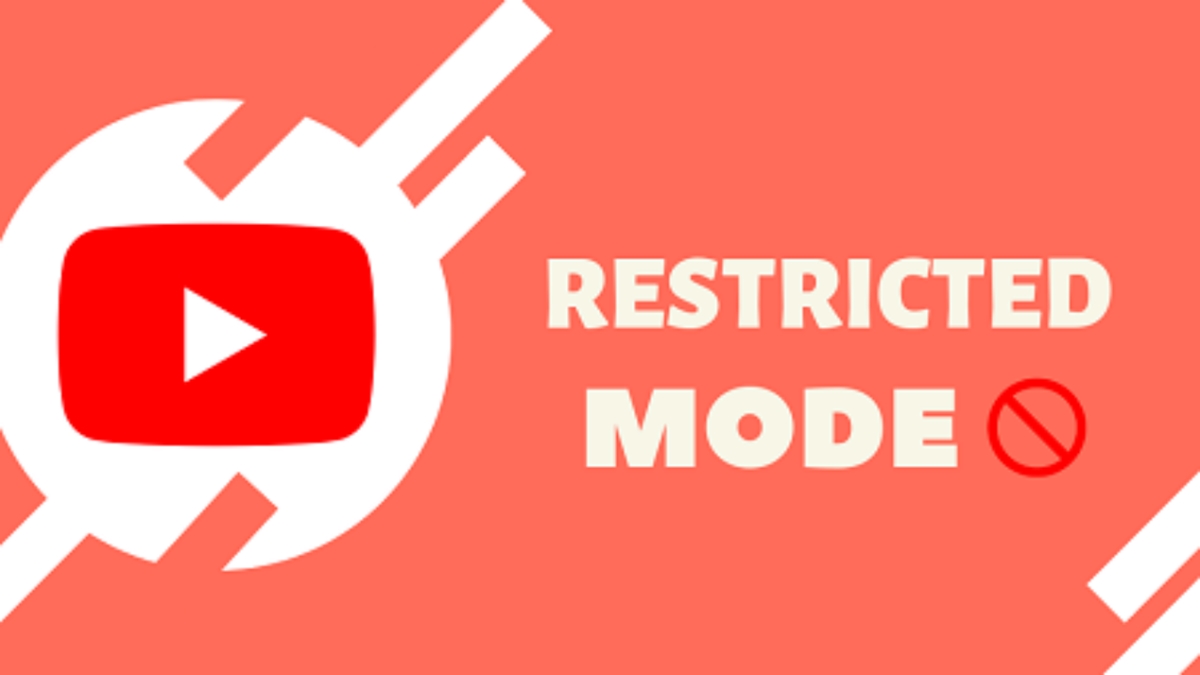
Di YouTube, sangat sedikit konten yang ditetapkan sebagai khusus dewasa. Namun, untuk memastikan anak Anda menonton video yang sesuai, Anda dapat mengaktifkan Mode Terbatas di area Pengaturan.
Ketik, Kirim, Balas
Ketersediaan banyak opsi perpesanan di aplikasi seluler tampaknya mendorong pengguna YouTube untuk berkomunikasi melalui platform. Terlepas dari keramahan pengguna dan kesederhanaan perpesanan YouTube, tidak ada apa-apanya dibandingkan dengan Facebook Messenger atau Instagram DM. Jika platform ini mengaktifkan fitur pengiriman pesan langsung ke YouTuber non-teman, fungsi pengiriman pesannya mungkin akan semakin populer di kalangan orang-orang.
Kesimpulan
Singkatnya, kami telah menunjukkan kepada Anda cara mengirim pesan kepada seseorang di YouTube , kami berharap Anda dapat berhasil mengobrol dengan mereka melalui browser web atau seluler.
Selain itu, jika Anda menjual barang di platform Shopify, Anda mungkin ingin membuat toko Anda menonjol dan menarik. Untuk melakukan ini, Anda dapat memilih untuk menyematkan video YouTube ke toko Shopify Anda. Mari kita lihat posting ini di sini: Cara Menyematkan Video Youtube di Shopify untuk lebih jelasnya.
Jika Anda memiliki pertanyaan, komentar, atau masalah, jangan ragu untuk meninggalkan komentar di bawah atau langsung hubungi kami. Kami selalu siap membantu Anda jika Anda membutuhkan sesuatu. Selanjutnya, jika Anda merasa artikel kami bermanfaat, Anda dapat membagikannya dengan komunitas jejaring sosial Anda. Kami akan sangat menghargai jika Anda bisa melakukannya.
Posting Terkait:
- Bagaimana Cara Memblokir Saluran Youtube?
- Bagaimana Mendapatkan Lebih Banyak Tampilan Di Youtube?
- Bagaimana Cara Menandai Seseorang di Youtube?
- Bagaimana cara mempromosikan saluran & video youtube Anda?
- Bagaimana cara melihat pelanggan Anda di youtube?
